当前位置:首页 - photoshop教程 - 文字特效 - 正文
君子好学,自强不息!
ps中设计字体样式很简单,想要设计一款双色的玻璃字体,该怎么设计呢?下面我们就来看看详细的教程。
1、建一个画布,输入文字,对文字图层添加图层样式–投影
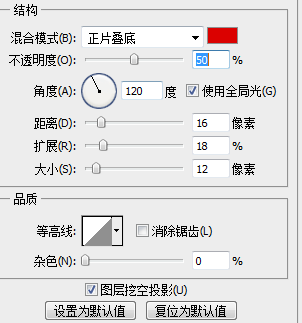
2、对文字图层添加图层样式–内发光
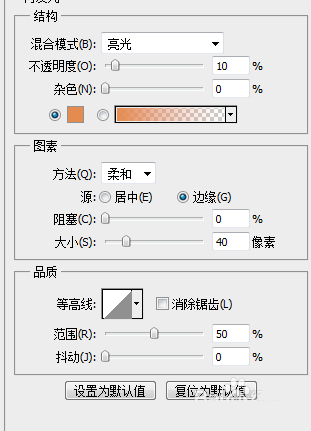
3、对文字图层添加图层样式–斜面浮雕,等高线,填充为0
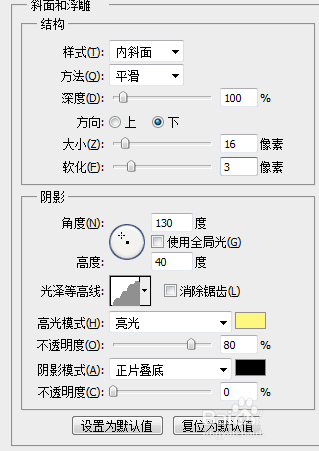
4、载入文字选区,新建一个图层,设置前景色,置于文字图层下方,用柔软的画笔,6、复制文字图层,清除图层样式,添加图层样式–内阴影

5、复制的文字图层添加图层样式–斜面浮雕,等高线
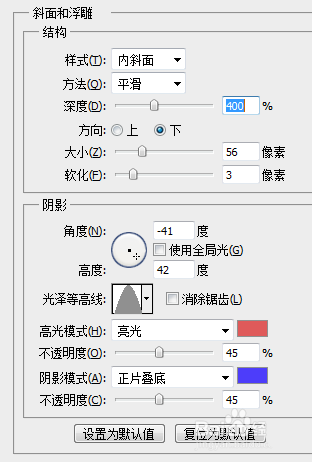
6、设置复制文字图层的混合模式–深色,效果图

相关文章
标签:平面设计


